Ako zastaviť automatické prehrávanie Netflix
Netflix má na domovskej obrazovke funkciu automatického prehrávania, ktorú nie každý ocení; nové televízne programy alebo filmy sa začnú automaticky prehrávať, ak sa nepohnete dostatočne rýchlo. Dobrou správou je, že tieto automatické náhľady môžete ľahko zastaviť, ak vás obťažujú.
Táto funkcia je navrhnutá tak, aby nalákala divákov na sledovanie niečoho, o čom možno predtým neuvažovali, tým, že im ukáže scénu z filmu alebo televíznej relácie. V závislosti od scény môžu byť diváci hlukom vystrašení. Niektorí jednoducho radšej čítajú detaily relácie bez zvuku scény.
Ak to znie ako vy, budete chcieť túto funkciu automatického prehrávania pre svoj profil vypnúť. Ak chcete, môžete tiež zistiť, čo je na Netflixe bez toho, aby ste videli tieto ukážky alebo sa vôbec nezaoberali vaším profilom.
Túto funkciu nie je možné zakázať vo všetkých používateľských profiloch jedným ťahom. Ostatní používatelia účtu ho môžu vypnúť alebo ponechať zapnutý; každý profil je potrebné nastaviť individuálne.
Ako vypnúť automatické prehrávanie Netflix
Ak chcete vypnúť túto funkciu v profile, postupujte podľa týchto krokov.
Prihláste sa do svojho účtu Netflix.
-
V pravom hornom rohu kliknite na šípku nadol Profil box. (Malý štvorec so smajlíkom alebo prispôsobeným obrázkom, ktorý ste si možno vybrali.)

Kliknite Spravovať profily.
-
Kliknite na profil, ktorý chcete aktualizovať.
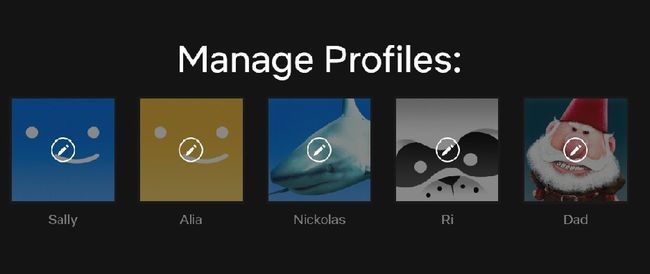
-
Pod Ovládanie automatického prehrávania, môžete zrušiť začiarknutie jednej alebo oboch z nasledujúcich možností:
- Automaticky prehrať ďalšiu epizódu zo série na všetkých zariadeniach.
- Automaticky prehrávať ukážky pri prehliadaní na všetkých zariadeniach.

Po vykonaní výberu kliknite Uložiť.
-
Na obrazovke Spravovať profily kliknite na hotový.

Ako zapnúť automatické prehrávanie v Netflixe
Chýbajú vám automatické náhľady? Pomocou vyššie uvedených krokov sa vráťte späť a znova začiarknite políčka, ktoré ste predtým zrušili. Kliknite Uložiťa potom kliknite hotový na Spravovať profily obrazovke a budete späť v krajine automatického prehrávania.
